In den früheren Windows Versionen hat Microsoft alle Windows Update Aktivitäten in der WindowsUpdate.log gespeichert. Dies ist leider bei Windows 10 nicht mehr so der Fall, die Daten werden nun in .ETL Dateien gespeichert, die nun in diesem Windows Update Logfile-Ordner abgelegt werden.
C:\Windows\Logs\WindowsUpdate
Früher konntet Ihr direkt über folgenden Befehl die Windows Updates Logs einsehen.
%windir%\windowsupdate.log
Dies ist nun nicht mehr möglich, das die Updates Logs nicht mehr im Textformat, sondern im Binärformat in den .ETL Dateien abgelegt werden. In der „WindowsUpdate.log“ ist nun lediglich ein Hinweis von Microsoft hinterlegt, dass hier die gewünschten Windows Updatelogs nicht mehr zu finden sind.

Der genaue Text lautet:
Windows Update logs are now generated using ETW (Event Tracing for Windows).
Please run the Get-WindowsUpdateLog PowerShell command to convert ETW traces into a readable WindowsUpdate.log.
For more information, please visit https://go.microsoft.com/fwlink/?LinkId=518345
Windows Update Logs über PowerShell auslesen
Damit liefert Microsoft auch schon fast die Lösung für das Problem, denn es ist unter Windows 10 nur mit Hilfe der PowerShell möglich, das Windows Updatelog auszulesen. Folgenden Befehl müsst Ihr in einer PowerShell Konsole aufrufen, die über Administrator-Rechte verfügt.
Get-WindowsUpdateLog
Hier nachfolgend seht Ihr den gesamten Vorgang abgebildet.
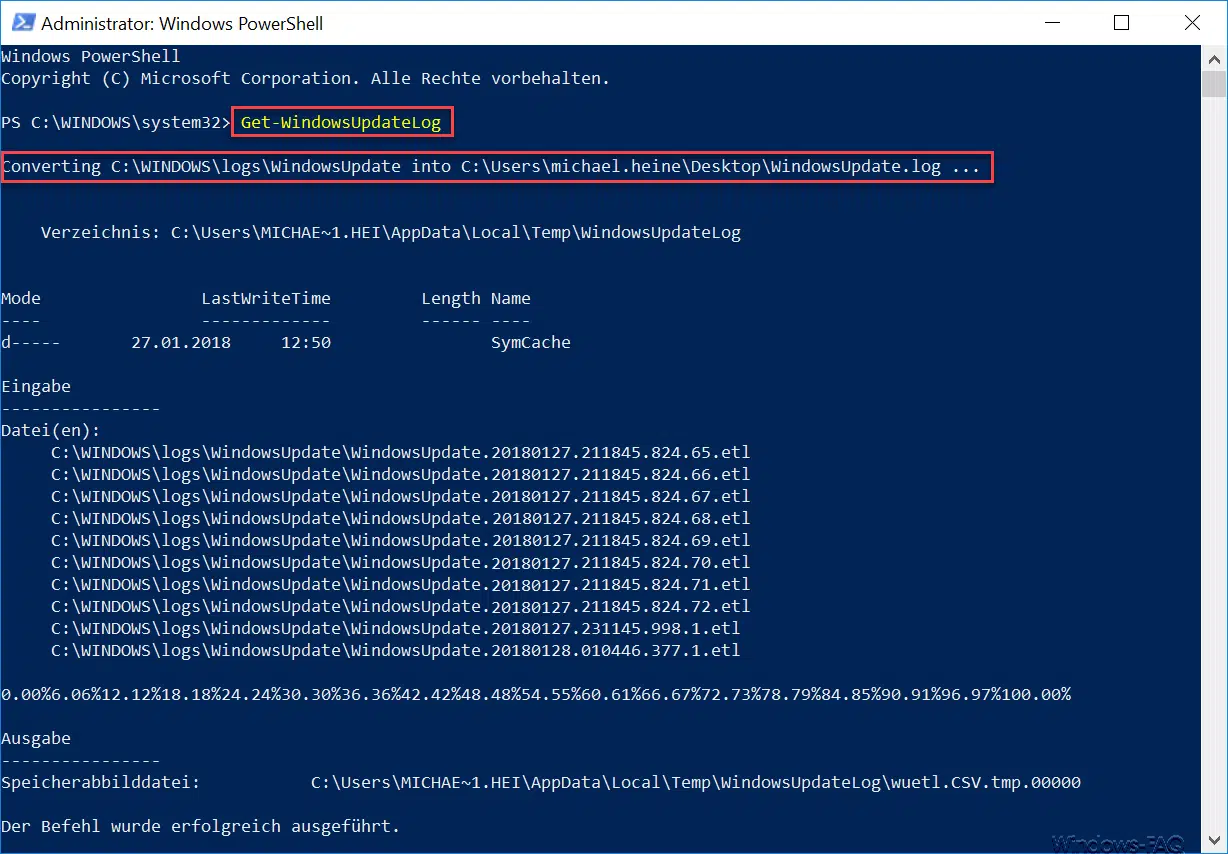
Wie Ihr hier sehen könnt, muss einfach nur der kurze PowerShel lBefehl abgesetzt werden und danach wird in Eurem Benutzerprofil auf dem Desktop eine Datei mit dem Namen
WindowsUpdate.log
erzeugt. Diese Update Logdatei hat dann wieder das Format, welches Ihr von früher kennt. Hier nachfolgend exemplarisch ein Auszug aus so einer Updatelog-Textdatei.

Wenn Ihr weitere sinnvolle PowerShell Befehle einsetzen möchtet, dann empfehlen wir Euch folgende PowerShell-Artikel hier auf Windows-FAQ.de.
– Windows Rollen und Features mit der PowerShell installieren
– Computer Systeminformationen mit der PowerShell auslesen
– Mit WINRM den Windows Client für Remote PowerShell Kommandos vorbereiten
– Mit der PowerShell lokale User und Gruppen bearbeiten
– Windows Systemlaufzeit per PowerShell ermitteln
– Windows 10 System-Wiederherstellungspunkt mit der PowerShell erstellen
– Windows herunterfahren und neu starten mit PowerShell Befehlen
– Windows Komponentenstore reparieren mit DISM und PowerShell Befehle
– UAC (Benutzerkontensteuerung) per PowerShell oder Registry abschalten bei Windows 10
– PowerShell Befehl zum Deaktivieren der Firewall






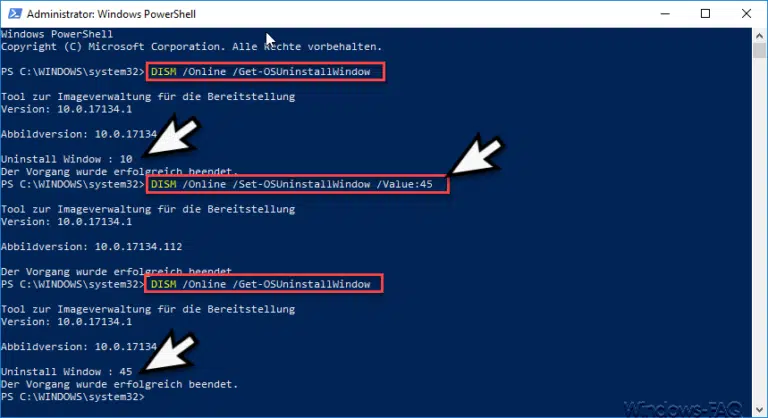

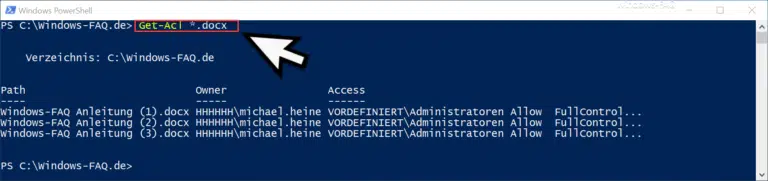
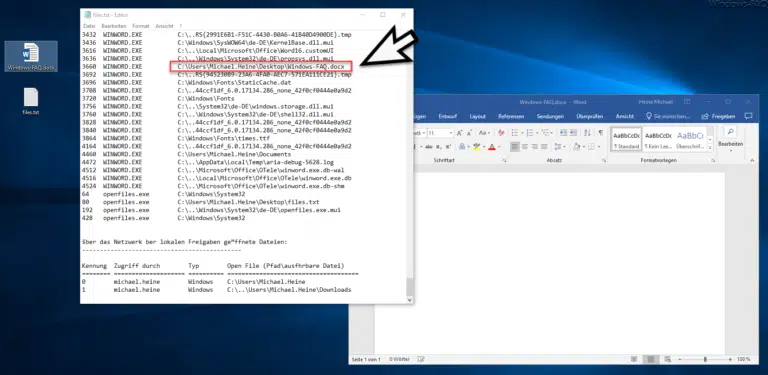









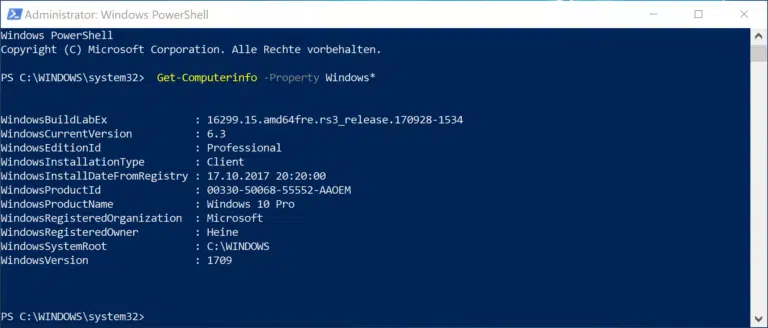


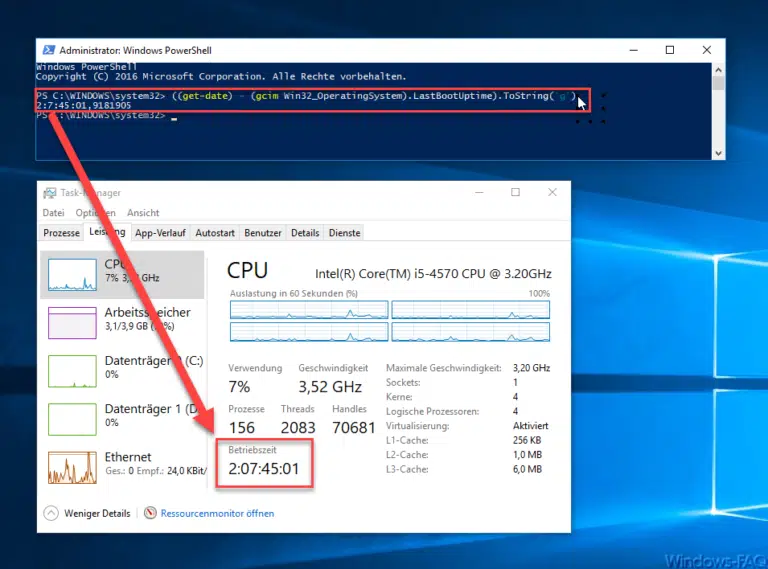
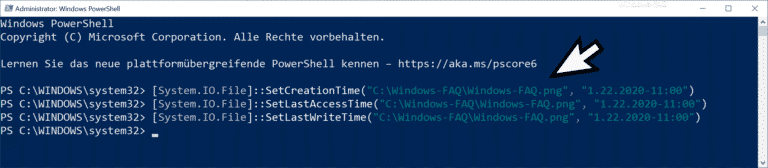



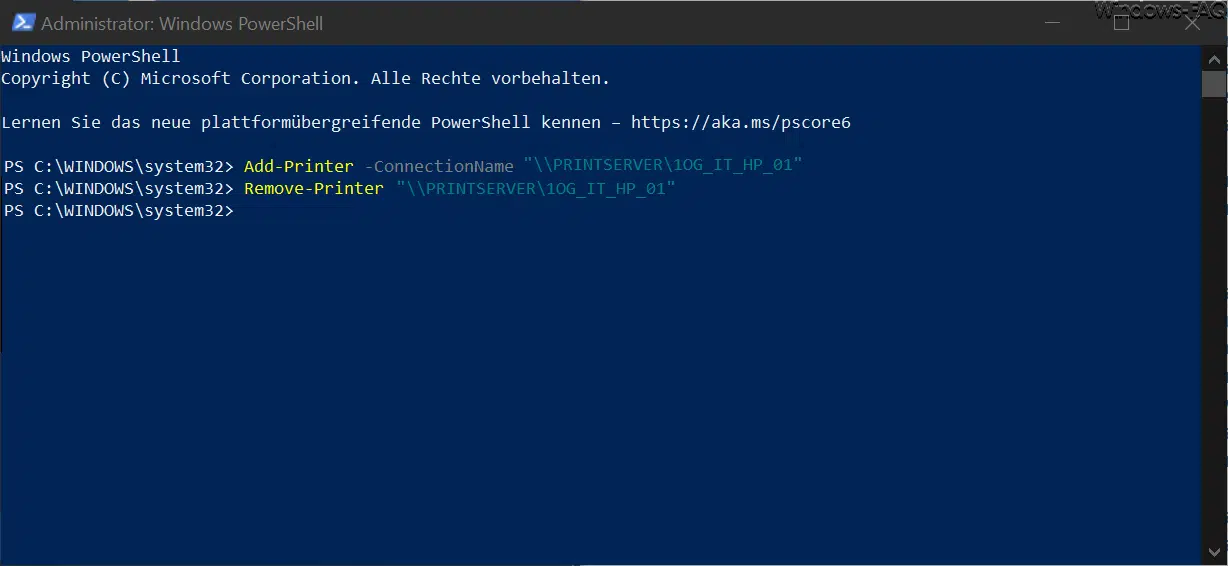
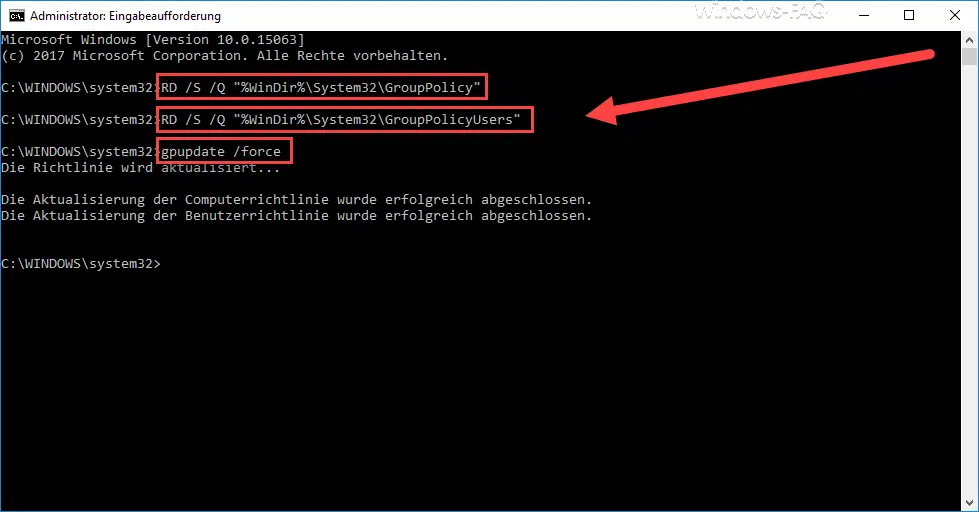
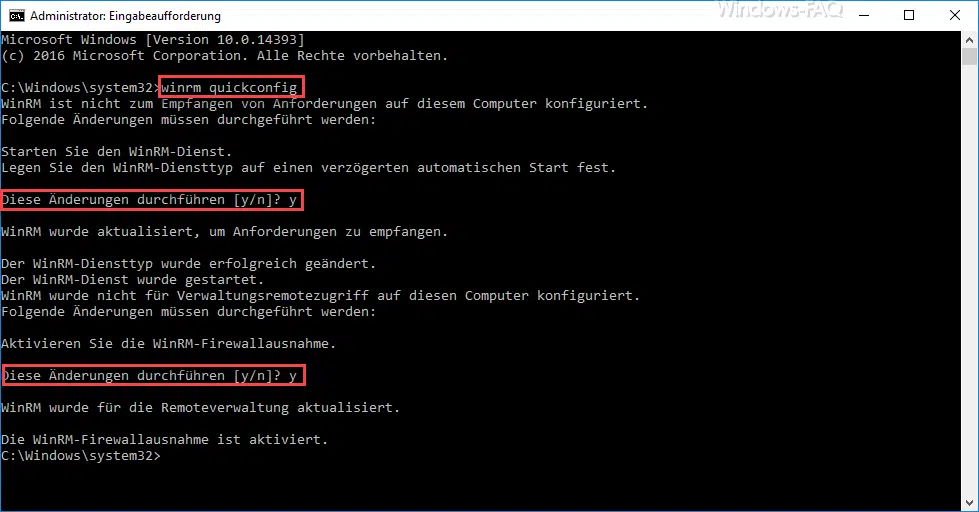




Neueste Kommentare